¿Cómo definir la organización de la empresa para el módulo de stock? 
Accedemos al módulo de Stock pulsando en COMPLEMENTOS → STOCK.
Para utilizar este módulo, lo primero que debemos hacer es definir en anfix la organización de la empresa en relación con los artículos. Para ello, podremos dar de alta secciones, propiedades y familias de artículos. También definiremos los almacenes de la empresa y las tarifas a utilizar en los precios de venta. Una vez hecho esto podremos crear artículos.
Vamos a ver, por tanto, los siguientes puntos:
1. Para dar de alta una sección, accederemos a STOCK → GESTIÓN DE ARTÍCULOS, y pulsaremos en «Secciones». 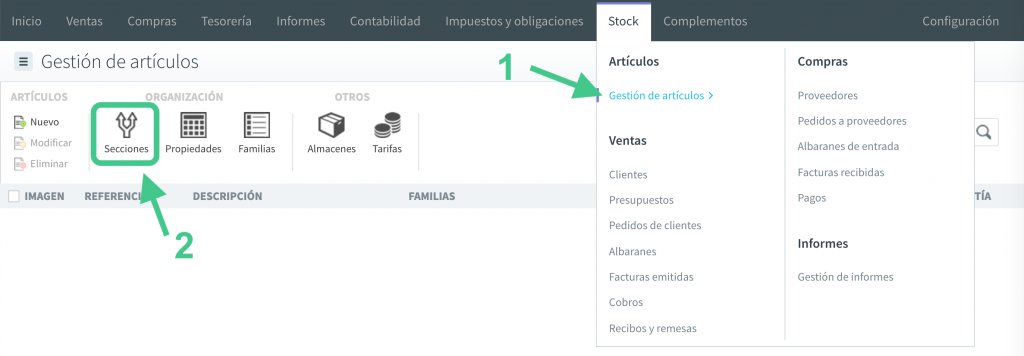
Se abrirá una ventana en la que indicaremos un código y un nombre para cada sección: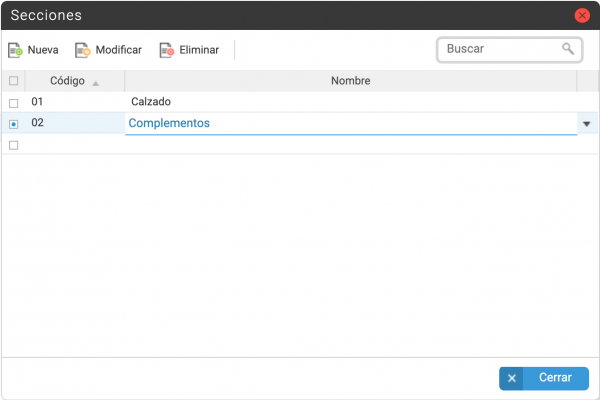
2. A continuación, crearemos las propiedades de los artículos. 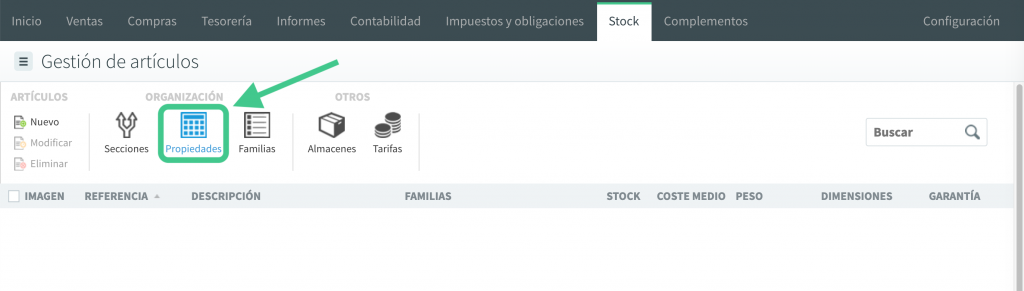 Pulsamos en el botón de «Propiedades» y después en «Nueva»:
Pulsamos en el botón de «Propiedades» y después en «Nueva»: 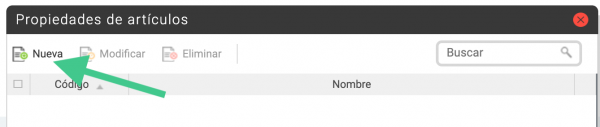
Definiremos un código y un nombre para cada propiedad, y después le asignaremos valores. En cada valor indicaré igualmente un código y un nombre.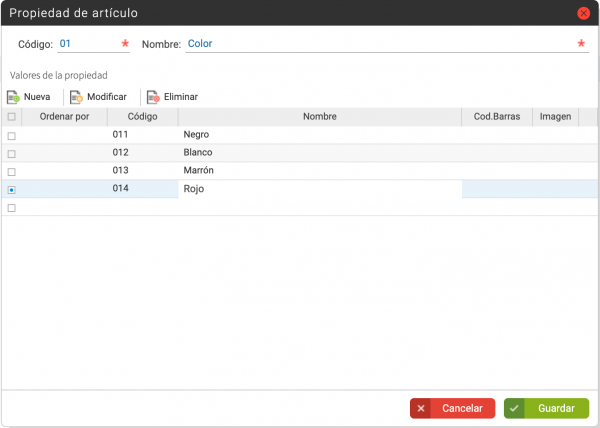
El campo de «ordenar por» no es obligatorio. En él puedo indicar un número de hasta 3 dígitos que indique el orden de los valores de la propiedad, para que se muestren así en los listados.
3. El siguiente paso será dar de alta las familias.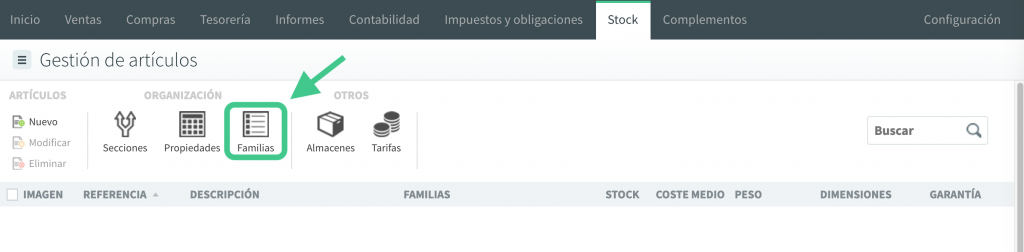 Se abrirá una ventana en la que pulsaremos en el botón de «Nueva«, e indicaremos código, nombre y seleccionaremos sección y hasta 2 propiedades, entre las creadas anteriormente:
Se abrirá una ventana en la que pulsaremos en el botón de «Nueva«, e indicaremos código, nombre y seleccionaremos sección y hasta 2 propiedades, entre las creadas anteriormente: 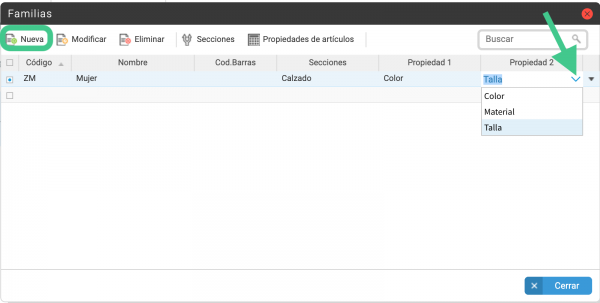
Cuando, más adelante, demos de alta un artículo, indicaremos a qué familia pertenece. La familia determinará la sección y propiedades que aplican a ese artículo.
4. Para continuar, daremos de alta los almacenes de la empresa: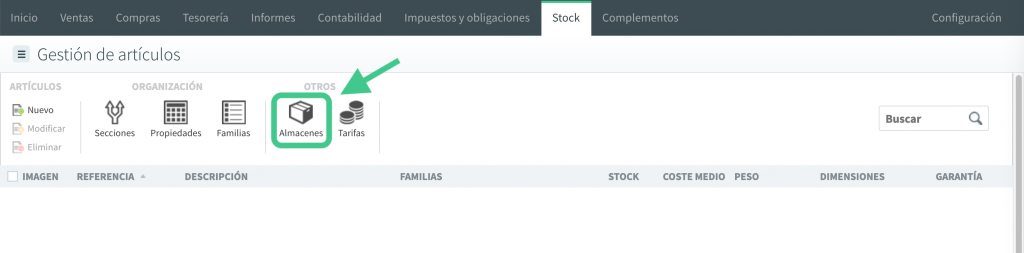
A continuación pulsaremos en «Nuevo» y los siguientes campos: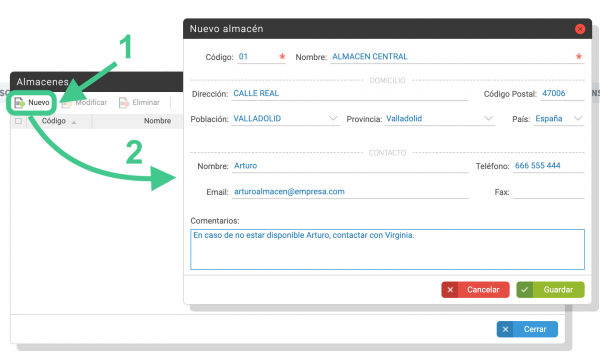
- Código y nombre del almacén.
- DOMICILIO: Dirección del almacén.
- CONTACTO: Datos de contacto del responsable del almacén. En «comentarios» podremos indicar observaciones adicionales.
5. Finalmente, definiremos las tarifas a aplicar en los precios de venta: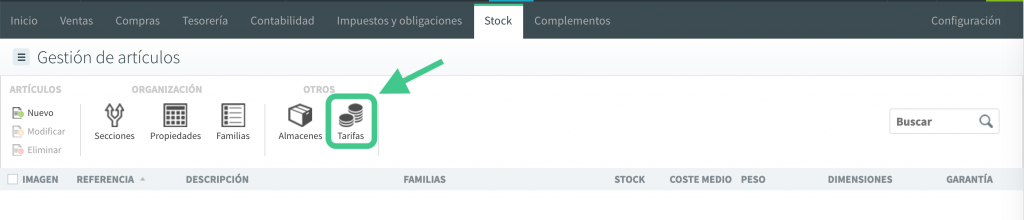 Se abrirá una pantalla, en la que veremos ya definida la tarifa general.
Se abrirá una pantalla, en la que veremos ya definida la tarifa general.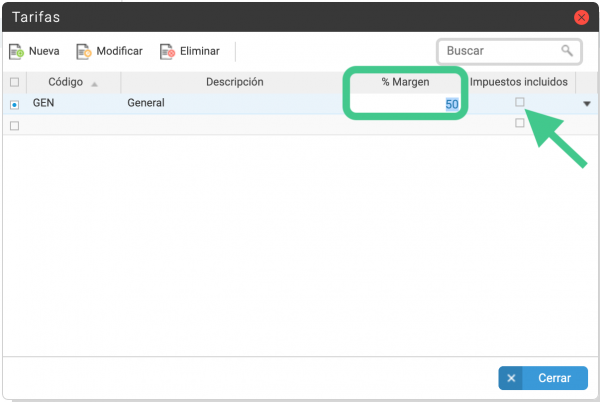
Podremos indicarle el margen que queremos que el sistema aplique sobre el precio base para el cálculo del precio de ventas, y si queremos que dicho precio incluya o no impuestos. El precio base se indica en la ficha del artículo.
Por ejemplo, si el precio base es de 100, y el margen es de 50, el precio de venta, si la tarifa incluye impuestos sería de 150. Si la tarifa NO incluye impuestos, a esos 150 se le sumarían el importe de los mismos (por ejemplo, un 21% de IVA supondría un precio final de venta de 181,5).
Pulsando en «Nueva» podremos crear otra tarifa. Cuando creemos un presupuesto o un pedido de ventas, podremos elegir el precio en función de la tarifa.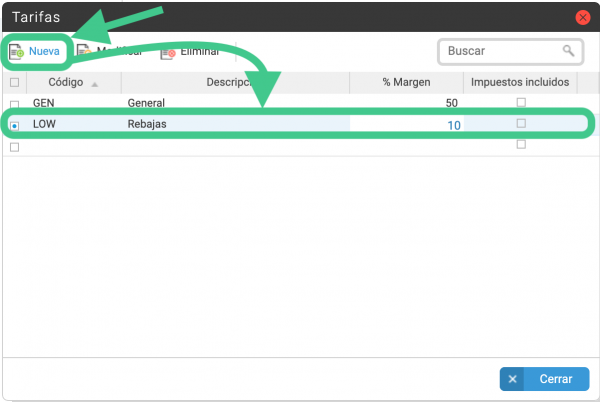
Pulsando en «Cerrar» se guardan los cambios.
Una vez hechos estos pasos, podemos crear los artículos.

